Transmitir con múltiples fuentes de video
Proporciona una experiencia más inmersiva y atractiva mediante el uso de múltiples cámaras de transmisión con la aplicación Streamster. Usa varias cámaras en el mismo dispositivo, combina el video de tu cámara web con otras fuentes de video, usa varios dispositivos o incluso cambia entre diferentes cámaras y ángulos sin tener que mover físicamente las cámaras o incluso mostrar video capturado por varias cámaras al mismo tiempo. Esto significa que puedes tener la máxima flexibilidad y la libertad de compartir tu contenido único con tus espectadores, mientras ellos sienten que están allí, viendo la acción en vivo.
TRANSMISIÓN Y GRABACIÓN DE MÚLTIPLES CÁMARAS WEB
La aplicación de escritorio Streamster adicionales. El video capturado de varias cámaras se puede usar en una escena para hacer un efecto de imagen en imagen, o se puede cambiar de una cámara a otra durante la transmisión o grabación. También puedes agregar videos de varias cámaras a la escena como capas, y cada una se puede cambiar de tamaño, mover o editar dinámicamente.
La cámara de tu teléfono inteligente también puede ser la fuente de video. Hay muchas aplicaciones que permiten usar un teléfono inteligente como una cámara web. Te permiten combinar no solo cámaras web, sino también cámaras en dispositivos móviles. Sin embargo, este método convierte tu teléfono inteligente en una cámara web, pero no te permite controlar la transmisión. Si necesitas más posibilidades, como cambiar de cámara e iniciar/detener tu transmisión en el teléfono inteligente, obtén más información sobre la transmisión con múltiples dispositivos.
1. Agrega la primera fuente de video haciendo clic en el botón «Add layer».
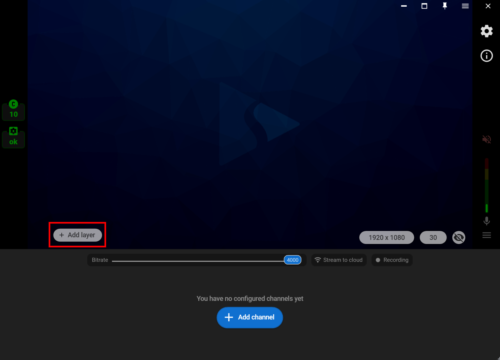
2. Elije la fuente «Web camera» y elije la cámara deseada de la lista de dispositivos.
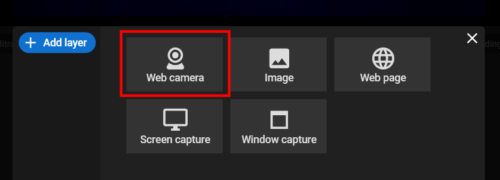
3. Configura el diseño de la primera cámara.
4. Haz clic en el botón «Add layer» nuevamente, elije la opción «Web camera» y agrega la segunda cámara.
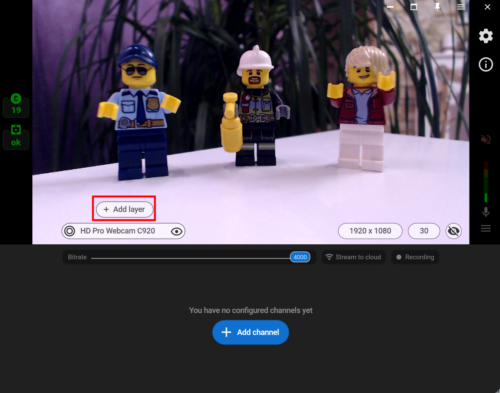
5. Haz lo mismo con la tercera y otras cámaras si es necesario.
6. Mueve tus fuentes y cambia sus tamaños con el ratón para crear una escena perfecta.
7. Cierra la ventana de configuración de la capa, haz clic en «Agregar canal» para configurar la transmisión a una o varias plataformas.
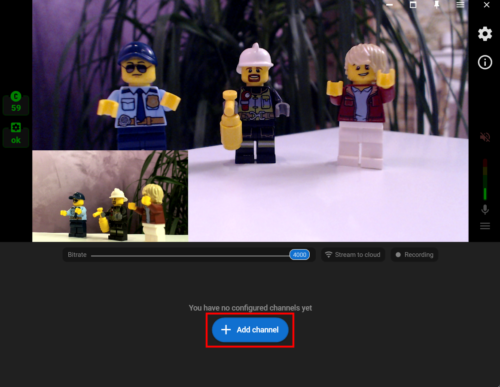
USO DE VARIAS FUENTES DE VIDEO CON STREAMSTER
El uso de múltiples cámaras es solo una forma de usar las fuentes de video como capa al crear tu video. Además de la cámara web, se pueden agregar otras fuentes de video a tu transmisión en vivo o video grabado.
Captura de pantalla. Con la fuente de captura de pantalla, puedes capturar un video de todo lo que se muestra en la pantalla de una computadora. Este video puede ser grabado o transmitido en vivo. La grabación de pantalla puede ser útil para una variedad de propósitos, como crear tutoriales, grabar una videollamada o un seminario web, capturar imágenes de juegos o crear demostraciones de productos.
Capas de imagen. Involucra mejor a tu audiencia, transmite información y crea una experiencia más atractiva visualmente agregando una capa de imagen a tu transmisión. Esto se puede utilizar para reforzar la marca, promover tus productos o servicios o incluso agregar títulos, subtítulos, gráficos, imágenes u otras ayudas visuales. Incluso puedes cambiar la opacidad de la imagen desde la aplicación Streamster para Escritorio si es necesario para que puedas mantener la atención de los espectadores en tu transmisión en vivo, no en los gráficos.
Navegador web. El navegador web te permite transmitir o registrar el contenido de cualquier sitio web o agregar superposiciones de servicios de terceros.
Captura de ventana. La captura de ventanas es como la función de captura de pantalla, pero en lugar de toda la pantalla, se muestra una ventana específica. Esto podría ser un juego, editor de gráficos u otro software dependiendo de tus necesidades.
USO DE FUENTES DE VIDEO EN DIFERENTES DISPOSITIVOS
Streamster es único en el sentido de que ofrece el uso simultáneo del dispositivo dentro de un solo Stream. Ya sea que estés utilizando la aplicación de escritorio Streamster en tu PC o la aplicación móvil Streamster en tu teléfono inteligente o tableta, puedes combinar y controlar cada fuente sin esfuerzo o incluso cambiar de un dispositivo a otro. Mira cómo funciona en la revisión de video de Streamster.
Preguntas Frecuentes
¿Cuántas cámaras web u otras fuentes puedo agregar a mi escena de transmisión a la vez?
El número de fuentes de video no está limitado. Sin embargo, ten en cuenta que agregar cada capa aumenta ligeramente la carga a la CPU.
¿Todas estas características están disponibles en una versión gratuita de la aplicación Streamster?
¡Sí! La versión gratuita tiene las mismas opciones de agregar y administrar fuentes de video que las de pago.
¿Puedo agregar, "Vuelvo enseguida" "La transmisión comienza pronto" u otras escenas similares a mi transmisión en vivo?
Sí, estas escenas se pueden agregar como una capa de imagen separada y activarse/desactivarse durante la transmisión en vivo como se muestra en este tutorial.
¿Cómo puedo agregar una marca de agua personalizada a mi video en vivo?
Las marcas de agua personalizadas se pueden agregar como una fuente de video de imagen como se muestra en esta guía paso a paso.
¿Puedo transmitir video desde diferentes dispositivos en simultaneo?
Sí, puede si está utilizando su dispositivo móvil como una cámara web con una aplicación de terceros. Si utilizas aplicaciones Streamster en diferentes dispositivos, puedes transmitir o grabar el video desde un dispositivo a la vez. Sin embargo, puedes cambiar el video a un dispositivo diferente durante la transmisión en vivo.




